Как поделиться или распечатать фотографии на iPhone
Что нужно знать
- В приложении «Фото» выберите изображения, которыми хотите поделиться или распечатать. Нажмите действие кнопку (значок в виде прямоугольника и стрелки внизу).
- Вы можете выбрать Распечатать фото, Почта их, Сообщение их, поделитесь через AirDrop, и более.
- Чтобы поделиться или распечатать изображения из iCloud, загрузите их на свой телефон или планшет, а затем используйте действие параметры кнопки.
Предустановленные фотографии приложение хранит и упорядочивает изображения на вашем iPhone, но вы не ограничены хранением их на телефоне. Вы можете распечатать фотографии, отправить их по электронной почте, отправить изображение в Твитнуть, поделиться фотографией поверх текста и т. д. Ты даже можешь потоковая передача фотографий с iPhone и видео на ваш телевизор.
Инструкции в этой статье относятся к приложению "Фото", работающему на всех последних версиях iOS. Статья написана с использованием iOS 14, но предыдущие версии работают аналогичным образом (хотя точные шаги и названия меню могут отличаться).
Как поделиться и распечатать фотографии с помощью приложения iPhone Photos
У вас есть фотографии на вашем iPhone, которые вам просто нужно, чтобы их увидели? Выполните следующие действия, чтобы поделиться, распечатать или опубликовать свои изображения из приложения «Фото»:
Нажмите Фото приложение, чтобы открыть его.
-
Просмотрите приложение "Фото" и твои альбомы чтобы найти фотографию, которой вы хотите поделиться.

-
Если вы просматриваете фотографии в режиме просмотра альбома, коснитесь Выбирать в правом верхнем углу. (Если вы используете iOS 6 или старше, установите флажок со стрелкой.)
Если вы смотрите на одну фотографию, занимающую весь экран, перейдите к шагу 5.
Коснитесь каждого изображения, которым хотите поделиться или распечатать, чтобы на нем появилась галочка.
-
Нажмите кнопку действия (значок в виде прямоугольника и стрелки внизу).
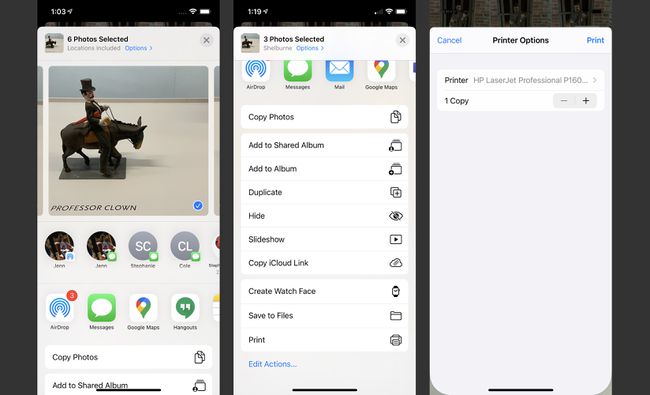
-
Во всплывающем меню вы найдете всевозможные варианты для публикации или печати выбранных фотографий. Несколько примеров:
- Почта открывает изображение (я) в предустановленное почтовое приложение так что вы можете отправить фотографии по электронной почте.
- Сообщения добавляет фото в новое текстовое сообщение которые вы затем можете адресовать и отправлять.
- AirDrop позволяет обмениваться фотографиями с ближайшими пользователями Apple по беспроводной сети.
- Твиттер (если у вас установлено приложение) добавляет изображение в это приложение, чтобы вы могли твитнуть из него.
- Копировать упрощает вставку изображения в другое приложение.
- Распечатать тоже здесь, позволяя тебе распечатать фотографии со своего iPhone на совместимом принтере.
Следующий шаг зависит от того, какой вариант вы выбрали на шаге 6. В большинстве случаев вы попадете в новое приложение, где выбранная вами фотография будет импортирована для вашего использования.
Если вы нажали Распечатать, Затем вам нужно выбрать принтер, на котором вы хотите печатать, выбрать любой доступный вариант, установить количество копий, которое вы хотите, а затем коснуться Распечатать.
Вы не сможете поделиться или распечатать удаленные фотографии, если сначала не переместите их из Недавно удалено папка. Узнайте, как восстановить удаленные изображения с вашего iPhone за помощью.
Импорт изображений из фотографий iOS в другие приложения
Многие приложения могут импортировать изображения из приложения «Фото». Это немного отличается от описанных выше шагов. Также будет удобнее, если вы уже находитесь в приложении, которое будете использовать для публикации изображения.
Например, если вы используете Твиттер В нижней части экрана нового твита есть значок изображения, который вы используете для выбора фотографий для твита. Отправка изображений с iPhone на Facebook похож. Фактически, то же самое верно и для лоты приложений, но точные шаги по выбору изображений будут немного отличаться в каждом из них.

Некоторые примеры приложений, которые позволяют обмениваться изображениями с вашего iPhone, включают приложения для обмена сообщениями, такие как Сигнал а также Facebook Messenger, электронное приложение нравится Gmail а также Почта Яху, приложения для обмена файлами, такие как Wi-Fi передача, приложения для заметок, такие как Google Keepи онлайн-сервисы хранения файлов, такие как МЕГА а также Гугл драйв.
Если вы пытаетесь поделиться или распечатать фотографии, которые были загружены в вашу учетную запись iCloud, используйте фото-поток. Однако, если вы не видите эти изображения в приложении "Фото", убедитесь, что вы включил фотопоток.
Отправка или печать фотографий из iCloud
Если изображения вашего iPhone были загружены в iCloud, но вы не используете Photo Stream для их синхронизации с iPhone, вы можете получить доступ к изображениям на iPhone из iCloud.com.
Используйте кнопку загрузки, чтобы сохранить изображение на свой компьютер или iPhone, а затем вы можете делать такие вещи, как электронная почта и распечатывать файл.

Знаете ли вы, что вы также можете скрыть фотографии на своем iPhone? Есть несколько способов сделать это, еще несколько безопаснее, чем другие.
